
Gaming pe iPad devine mult mai confortabil atunci când un controller Xbox iPad sau un controller PlayStation iPad este conectat corect. Compatibilitatea Bluetooth, actualizările iPadOS și bateria încărcată sunt condiții esențiale pentru o experiență fără întreruperi. Articolul descrie pașii actualizați pentru asociere și oferă soluții la dificultățile comune întâlnite de utilizatori.
Ce trebuie să verifici înainte de conectare
iPadOS 13 sau o versiune ulterioară este necesară pentru suportul oficial al controller-ului Xbox iPad și al controller-ului PlayStation iPad. Modelele vechi de iPad care nu pot actualiza la această versiune nu vor recunoaște controlerele. Pentru Xbox, doar modelele cu Bluetooth – Xbox One S, Xbox Series X și Series S – sunt compatibile, în timp ce primele controllere Xbox One necesită un adaptor special. Controlerele DualShock 4 și DualSense se pot conecta prin Bluetooth sau cablu USB‑C, iar încărcarea completă a bateriei reduce riscul de deconectări.
Conectarea controller-ului Xbox la iPad
1. Pornește controllerul apăsând butonul Xbox luminat.
2. Ține apăsat butonul de asociere (pe spate) până când lumina clipește rapid, semn că este în modul Bluetooth.
3. Accesează Setări → Bluetooth pe iPad și selectează „Xbox Wireless Controller” din lista afișată.
4. Confirmarea se face când lumina controllerului devine continuă, indicând o legătură stabilă.
Dacă apare dificultate, dezactivează și reactivează Bluetooth-ul iPad‑ului și repetă pașii. Pe modelele cu port USB‑C poți utiliza un cablu pentru conectare cu fir, asigurându‑te că suportă transfer de date, nu doar încărcare.
Conectarea controller-ului PlayStation la iPad
1. Asigură‑te că controllerul este oprit complet.
2. Apasă simultan butonul PS și butonul Share (sau Create pentru DualSense) până la apariția unui semnal luminos intermitent.
3. În Setări → Bluetooth, alege „DualShock 4 Wireless Controller” sau „DualSense Wireless Controller”.
4. Lumina devine fixă când iPad‑ul confirmă conexiunea, permițând utilizarea imediată în jocuri.
În cazul în care controllerul rămâne neidentificat, oprește-l din nou și reia procesul de asociere. Verifică că nu există alte dispozitive conectate simultan la același controller.
Sfaturi utile și rezolvarea problemelor frecvente
– Dacă iPad‑ul nu afișează controllerul, selectează „Uită dispozitivul” și încearcă reasocierea.
– Lumina care nu clipește poate indica o conexiune activă cu un alt dispozitiv; deconectează‑l înainte de asociere.
– Pentru a diminua lag‑ul, apropie controllerul de iPad și dezactivează alte accesorii Bluetooth din proximitate.
– Menține bateria controller‑ului peste 50 % pentru stabilitate.
– Cablul USB‑C trebuie să permită transfer de date; cablurile de încărcare exclusiv pot produce erori de recunoaștere.
Controller‑ul Xbox iPad și controller‑ul PlayStation iPad transformă tableta într‑o consolă portabilă, oferind reacție precisă și confort sporit. Actualizările regulate ale iPadOS și verificarea compatibilității hardware asigură o funcționare optimă. Monitorizarea evoluțiilor software și a eventualelor patch‑uri de la producători rămâne esențială pentru menținerea unei experiențe de gaming fără întreruperi.
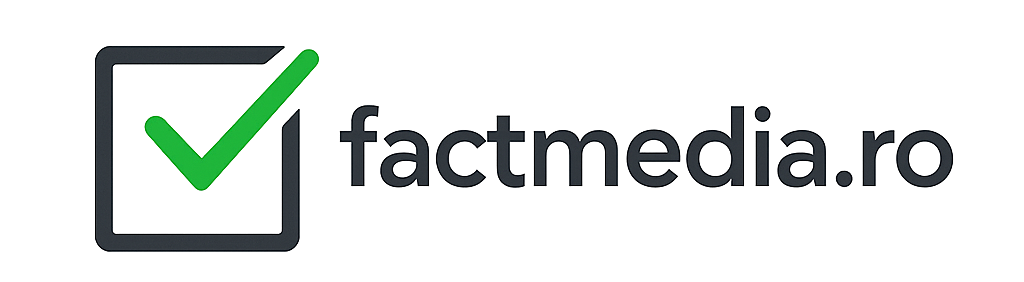

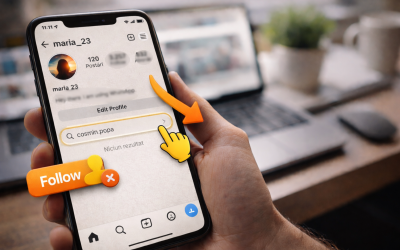



Fii primul care comentează